Google Mail ist ein ausgezeichneter kostenloser Webmail-Dienst von Google. Es ist ein voll funktionsfähiger, leistungsstarker und zuverlässiger E-Mail-Client. Es kann jedoch vorkommen, dass Probleme auftreten, wenn Google Mail nicht geladen werden kann. Dies ist frustrierend und verwirrend. Einige einfache und erweiterte Lösungen zur Fehlerbehebung helfen dabei, Google Mail wieder zum Laufen zu bringen.
Jedes Mal, wenn Sie die Google Mail-Weboberfläche laden, verwenden Sie die aktuelle Version. Wenn Sie die Google Mail-App verwenden, überprüfen Sie vor der Fehlerbehebung, ob es eine neuere Version gibt.
Ursachen dafür, dass Google Mail nicht geladen wird
Es gibt mehrere Gründe, warum Google Mail möglicherweise nicht oder nicht richtig geladen wird. Der Browser ist möglicherweise nicht mit Google Mail kompatibel oder eine Browsererweiterung beeinträchtigt den Betrieb von Google Mail. Möglicherweise müssen Sie den Browser-Cache und die Cookies bereinigen. Möglicherweise liegen Probleme mit dem Google Mail-Dienst oder Ihrer Internetverbindung vor. Außerdem können Datenschutzeinstellungen Google Mail beeinträchtigen.
Was auch immer der Grund sein mag, es gibt verschiedene Schritte zur Fehlerbehebung, die von einfach bis fortgeschritten reichen und eine gute Chance haben, Ihre Google Mail-Probleme zu beheben.
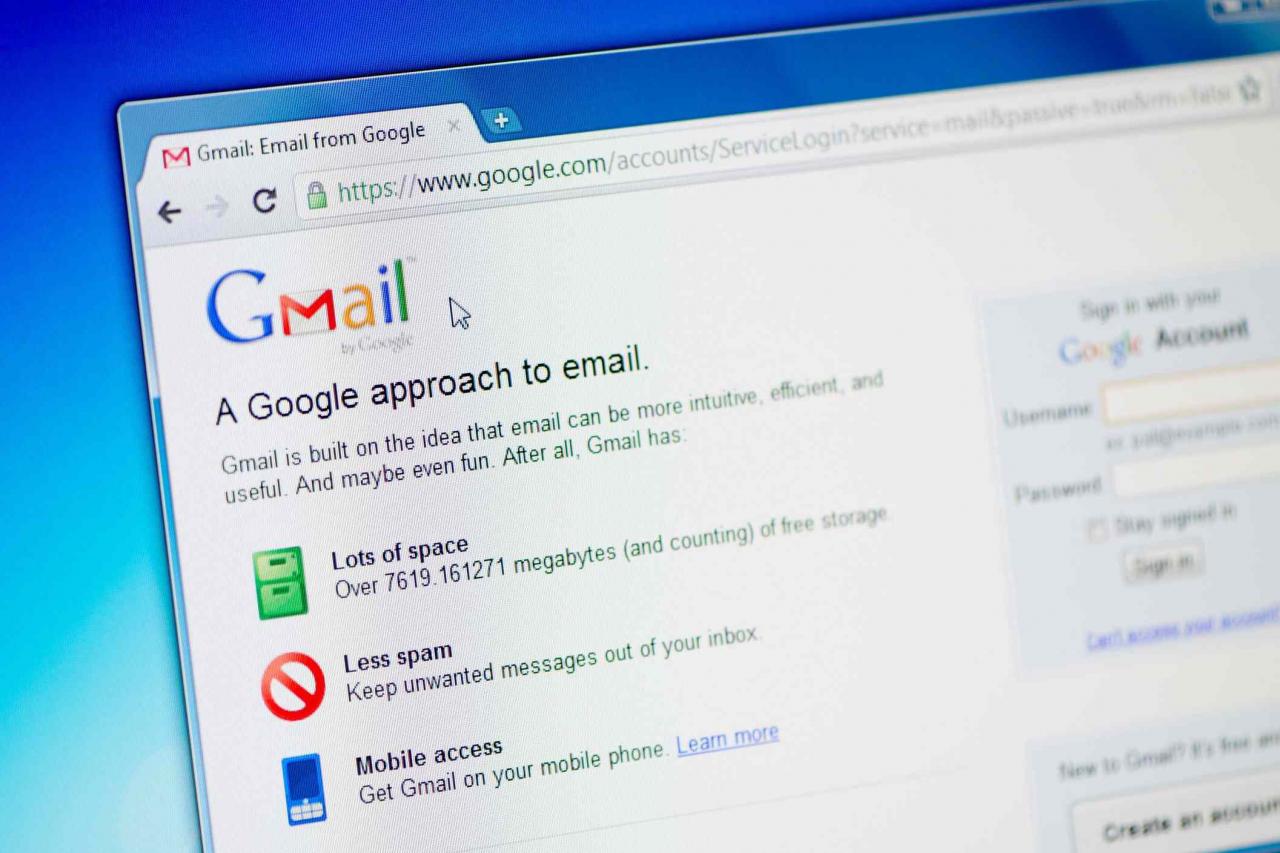
yorkfoto / Getty Images
So beheben Sie das Problem, wenn Google Mail nicht geladen wird
Diese Schritte zur Fehlerbehebung reichen von einfach bis fortgeschritten. Wir empfehlen Ihnen, jeden Schritt in der hier festgelegten Reihenfolge zu versuchen.
-
Starte den Computer neu. Diese einfache Lösung löst häufig das Problem und ist immer einen Versuch wert.
-
Stellen Sie sicher, dass der Browser mit Google Mail funktioniert. Browser wie Chrome, Firefox und Safari funktionieren gut mit Google Mail, einige Browser jedoch nicht. Wenn Sie Probleme haben und wissen, dass der Browser kompatibel ist, aktivieren Sie Cookies und JavaScript.
-
Verwenden Sie einen anderen Browser oder ein anderes Gerät. Wenn Sie einen anderen unterstützten Browser auf Ihrem Computer installiert haben oder mit einem unterstützten Browser (idealerweise in einem anderen Netzwerk) auf einen anderen Computer oder ein anderes Mobilgerät zugreifen, greifen Sie von dort aus auf Google Mail zu, um zu überprüfen, ob dies funktioniert.
-
Überprüfen Sie die Browsererweiterungen oder Plug-Ins. Eine Browsererweiterung oder ein Plug-In kann zu Konflikten mit Google Mail führen und dazu führen, dass es nicht ordnungsgemäß geladen wird. Schalten Sie jede Erweiterung oder jedes Plug-In vorübergehend aus und laden Sie dann Google Mail, um festzustellen, ob das Problem dadurch behoben wird.
-
Leeren Sie den Browser-Cache und die Cookies. Durch Löschen des Caches und Löschen von Cookies werden Ihr Browserverlauf und Ihre Personalisierungen gelöscht. Es ist jedoch einen Versuch wert, wenn die anderen Schritte zur Fehlerbehebung fehlgeschlagen sind. Laden Sie Google Mail erneut, um festzustellen, ob das Problem dadurch behoben wird.
-
Überprüfen Sie, ob Google Mail nicht verfügbar ist. Obwohl es selten vorkommt, geht Google Mail einmal in einem blauen Mond unter. Über das Google G Suite-Status-Dashboard können Sie in Echtzeit überprüfen, ob ein Google-Dienst nicht verfügbar ist. Alternativ können Sie überprüfen, ob Google Mail auf beliebten Websites wie Down Detector oder Down for Everyone oder Just Me nicht verfügbar ist. Wenn Google Mail nicht verfügbar ist, können Sie nur warten.
-
Deaktivieren Sie die Antivirensoftware vorübergehend. Gelegentlich kann Software, die Ihren Computer kontinuierlich scannt, z. B. ein Antiviren-Tool oder eine Kindersicherungssoftware, Konflikte mit anderen Anwendungen wie Google Mail verursachen. Deaktivieren Sie diese Tools vorübergehend nacheinander, wenn Sie sie haben. Aktivieren Sie jedes Tool erneut, sobald Sie mit dem Testen fertig sind.
Wenn Sie Anti-Spyware, Anti-Malware oder Firewall-Software verwenden, stellen Sie sicher, dass Google Mail nicht als potenziell gefährliche Website blockiert wird.
-
Stellen Sie sicher, dass Ihre Internetverbindung ordnungsgemäß funktioniert. Eine langsame Internetverbindung kann dazu führen, dass Google Mail langsam, teilweise oder gar nicht geladen wird. Stellen Sie sicher, dass Ihre Verbindung ordnungsgemäß funktioniert, und führen Sie einen Internet-Geschwindigkeitstest durch, um sicherzustellen, dass alles in Ordnung ist. Wenn es ein Problem gibt, wenden Sie sich an Ihren Internetdienstanbieter (ISP).
-
Passen Sie die Datenschutzeinstellungen des Browsers an. Wenn die Datenschutzeinstellungen des Browsers besonders hoch eingestellt sind, besteht eine geringe Wahrscheinlichkeit, dass das Laden von Google Mail verhindert wird. Wenn dies der Schuldige ist, fügen Sie manuell hinzu mail.google.com zur Liste der zulässigen Websites, damit Ihr Browser eine Verbindung zu Google Mail herstellt.
-
Installieren Sie den Browser neu. Wenn Google Mail nicht geladen wird und der Browser nicht funktioniert, entfernen Sie den Browser und installieren Sie ihn erneut, um festzustellen, ob das Problem dadurch behoben wird. Obwohl dies ungewöhnlich ist, kann die Browsersoftware beschädigt werden und sich auf Ihre Fähigkeit auswirken, Websites wie Google Mail zu besuchen.
-
Wenden Sie sich an die Google Mail-Hilfe. Die Google Mail-Hilfeseite bietet eine Reihe von Informationen sowie Community-Foren. Durchsuchen Sie die Hilfeangebote und senden Sie Ihre Fragen an die Community.

